Comment copier lintégralité du lien sur Safari iPhone

Découvrez comment copier tous les liens ouverts sur Safari pour iPhone grâce à iOS 15, simplifiant le partage et l
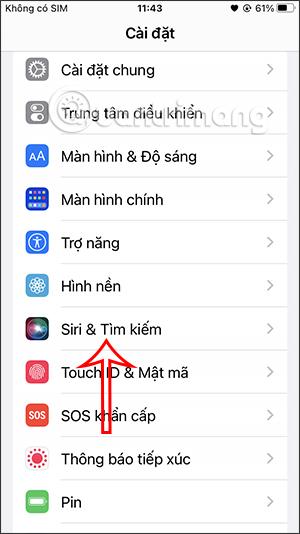
Siri sur iPhone/iPad aide les utilisateurs à modifier leur voix pour mieux s'adapter aux voix de différentes régions, comme lorsque vous souhaitez modifier la voix de Siri sur Mac . Par exemple, vous connaissez et préférez utiliser un accent britannique plutôt qu'un accent américain ou souhaitez utiliser l'australien pour faciliter l'utilisation et l'exécution de commandes avec Siri . En fonction des besoins de chacun, nous pouvons modifier la voix de Siri selon les instructions ci-dessous.
Instructions pour changer la voix Siri sur iPhone
Étape 1:
Dans l'interface Paramètres sur iPhone, accédez et cliquez sur Paramètres Siri et recherche comme indiqué ci-dessous.
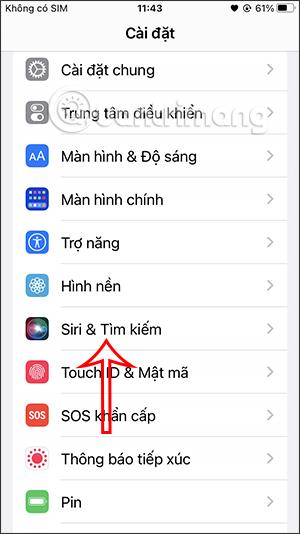
Étape 2:
Passez à la nouvelle interface, nous verrons ici les options de configuration pour Siri. Cliquez sur Paramètres Siri Voice .
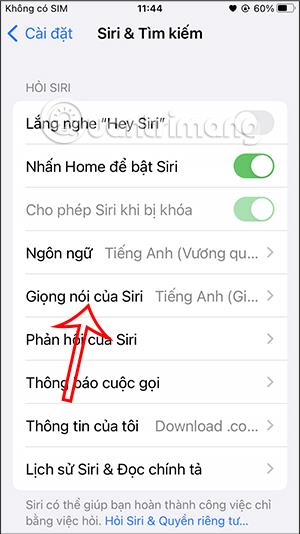
Étape 3:
Par défaut, Siri utilisera désormais un accent anglais pour exécuter les commandes et dialoguer avec vous. Pour modifier, cliquez sur le type de langue vocale ci-dessous que vous souhaitez modifier.
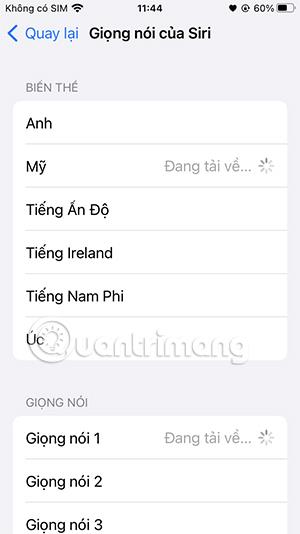
Étape 4:
Nous choisirons une voix différente et attendrons que cette langue soit téléchargée sur l'appareil. Chaque voix aura un style de voix différent parmi lequel vous pourrez choisir.
Ci-dessous, vous pouvez choisir différents types de voix.
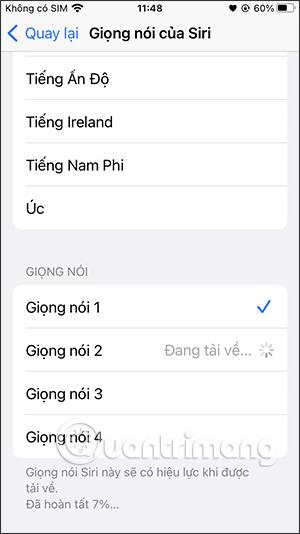
À chaque nouvelle sélection, Siri téléchargera ce style de voix sur l'appareil pour le modifier et l'appliquera immédiatement à Siri.
Découvrez comment copier tous les liens ouverts sur Safari pour iPhone grâce à iOS 15, simplifiant le partage et l
Découvrez comment désactiver la caméra sur iPhone ou iPad grâce à la fonctionnalité Screen Time. Protégez votre vie privée et gérez vos applications facilement.
Apprenez à utiliser la fonctionnalité « Écouter la page » de Safari sur iPhone et iPad pour écouter des articles facilement.
Découvrez comment créer un mémoji du Père Noël sur iPhone en utilisant des options de personnalisation innovantes et amusantes.
Apprenez à désactiver la lecture automatique des vidéos sur Safari iPhone. Cet article vous fournit des étapes claires et utiles pour configurer cette option.
Découvrez comment atténuer la barre de dock sur iPhone à partir de iOS 15, en réduisant la transparence pour une couleur harmonisée avec votre fond d
Découvrez comment vos AirPods peuvent vous notifier automatiquement des appels entrants et des messages sur votre iPhone grâce à des fonctionnalités utiles.
Découvrez l
Lors de la mise à niveau vers iOS 16, l'application Mail sur iOS 16 sera mise à jour avec la possibilité de rappeler les e-mails lorsqu'ils sont envoyés avec une heure sélectionnable.
iOS 16 propose de nombreuses fonctionnalités pour personnaliser l'écran de verrouillage de l'iPhone. Et l'image de l'écran de verrouillage de l'iPhone a également la possibilité de recadrer l'image directement, en ajustant la zone de l'image à votre guise.








